OGG 到 MP4 转换:将音频文件转换为视频的耸人听闻的工具
您不能期望您选择的播放器打开任何格式。对于 OGG,MP4 播放器将无法在 MP4 播放器中查看您的 OGG 文件。将OGG转换为MP4可以使其工作。此外,MP4 是一种通用视频格式,可让您在几乎所有媒体和视频播放器上播放。了解如何 将OGG更改为MP4 通过阅读跳转后的段落。
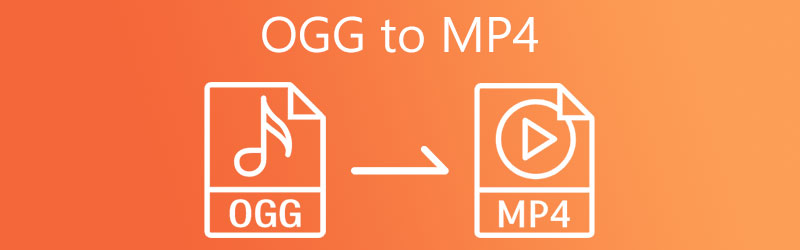
第 1 部分。如何在桌面上将 OGG 转换为 MP4
1. 使用 Vidmore 视频转换器将 OGG 转换为 MP4
也许您想在稳定的程序中转换文件,或者不需要任何其他工具(例如 Internet)来工作。再看不过 Vidmore视频转换.该程序不仅为用户提供了将文件转换为媒体格式的能力,还为用户提供了与手持设备兼容的格式。否则,您可以将文件导出为 iPhone、三星、HTC 和华为格式。因此,您可以毫不费力地在移动设备上播放您的 AC3 文件。查看使用此音频转换器 OGG 到 MP4 的分步过程。
步骤 1. 获取 OGG 到 MP4 转换器
从获取工具开始。您可以从提供的安装程序中获得正确的安装程序 免费下载 下面的链接。之后安装并运行该程序。
步骤 2. 导入 OGG 文件
接下来,勾选 加 主界面上的签名按钮以打开计算机上的文件夹。或者,您可以通过将它们直接放入上传区域来导入它们。
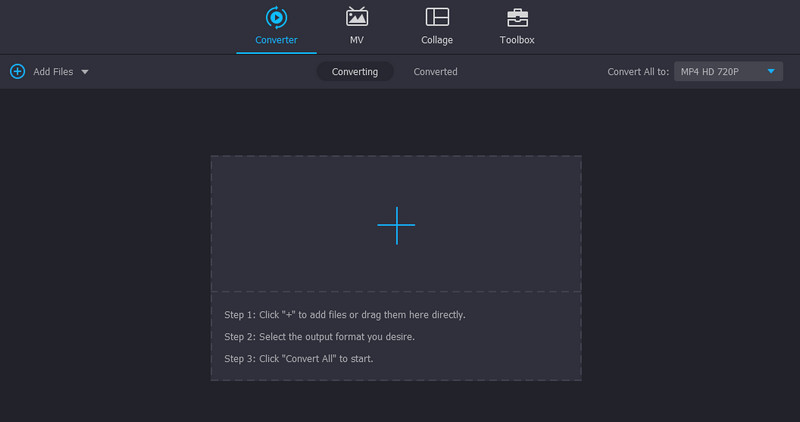
步骤 3. 将 MP4 设置为输出格式
现在,打开 个人资料 菜单并导航到 视频 选项卡以查看所有可用的视频格式。然后,选择 MP4 格式后跟适合您需要的预设。
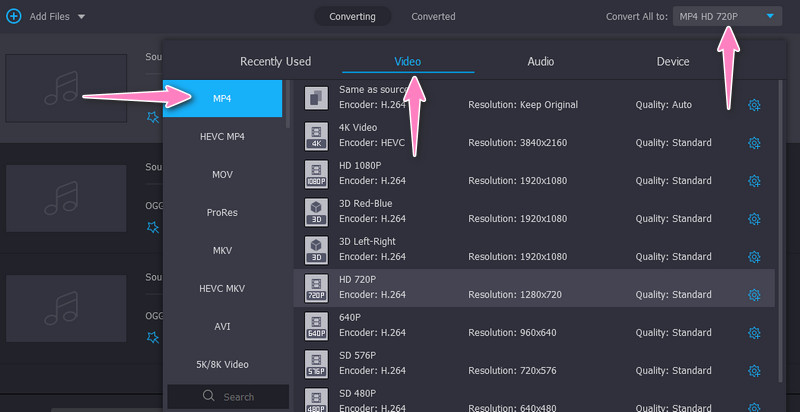
步骤 4. 将 OGG 转换为 MP4
确认更改后,勾选 全部转换 按钮开始转换过程。转换速度取决于您正在处理的文件大小和数量。无论如何,它应该在一两分钟内完成。
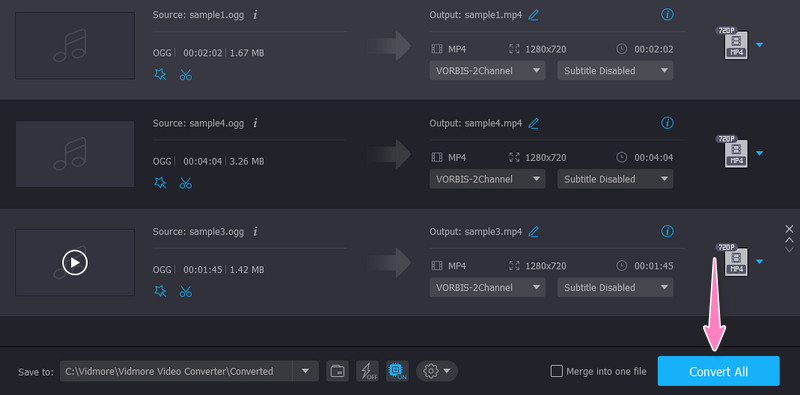
2. 使用 AVC Ultimate 将 OGG 转换为 MP4
AVC Ultimate 是一个提供数千种输出格式的桌面程序。它使您能够转换为许多视频/音频格式。设备有 MP4 格式,如电视、微软产品、HTML 嵌入视频等。除了转换,您还可以使用应用程序的 CD 刻录机、录像机和播放器。按照以下步骤了解如何使用此工具。
步骤1。 从其官方网站免费下载此程序的 OGG 到 MP4 转换器。
第2步。 将您要转换的 OGG 文件直接拖到应用程序的界面。
第三步 您将在上面的右侧界面中看到输出配置文件,勾选 个人资料 菜单,然后选择 MP4 作为输出格式。最后,点击 立即转换! 按钮。
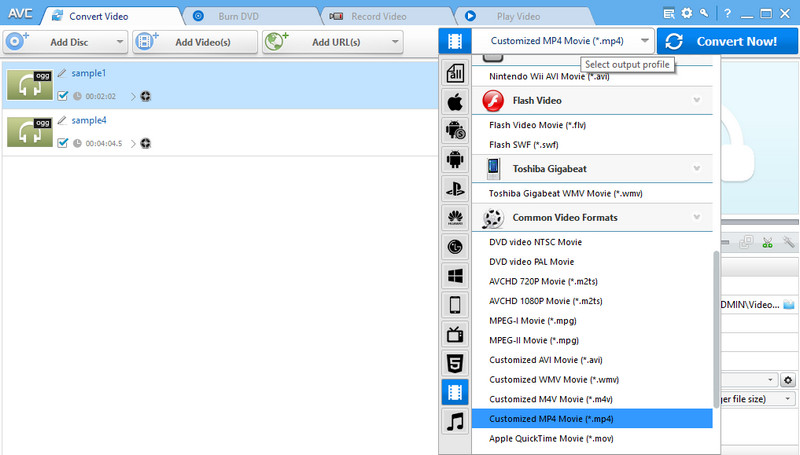
3. 使用 VLC 媒体播放器将 OGG 转换为 MP4
最后一个提供从 OGG 到 MP4 转换的工具是 VLC 媒体播放器。它可以帮助您在 Mac、Windows 和 Linux PC 上将 OGG 转换为 MP4。此外,它还支持常见和标准的输出格式,包括MP4、WebM、ASF等。您可以参考下面的步骤来获得程序的动手体验。
步骤1。 从其官方网站获取该程序的副本并将其安装在您的计算机上。之后,启动它以查看其工作界面。
第2步。 接下来,导航到 媒体 > 转换/保存.然后, 开放媒体 窗口将出现。从这里,打 加 按钮并选择要转换的 OGG 文件。
第三步 在窗口底部,点击 转换/保存 按钮并选择 MP4 从 Profile 菜单中将其设置为输出格式。
第四步。 最后,打 开始 启动转换过程。
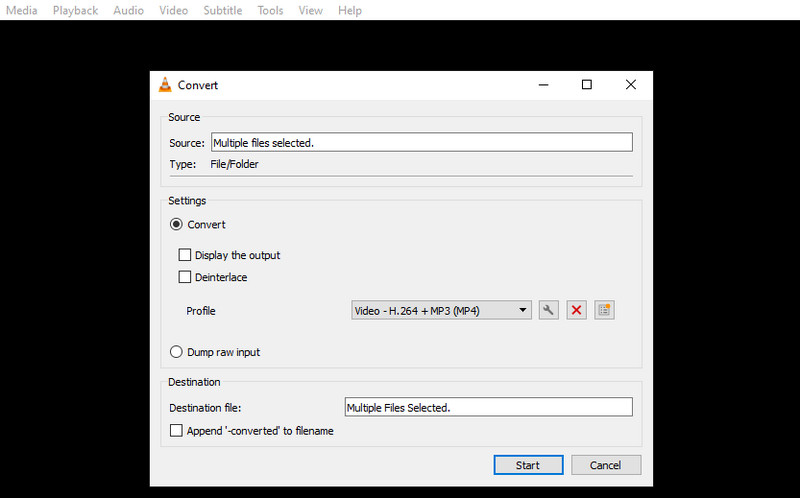
第 2 部分。如何在线将 OGG 转换为 MP4
1. 使用 1. Vidmore 免费在线视频转换器将 OGG 转换为 MP4
如果您想要一个专门的程序来帮助您直接从网页转换媒体文件,您应该使用 Vidmore 免费在线视频转换器.此 Web 服务使您能够从音频更改为视频,反之亦然。换句话说,您可以在音频和视频格式之间进行转换。此外,用户可以转换为与便携式设备兼容的格式,包括 iPhone、三星、华为、HTC 等。请参阅以下指南免费在线将 OGG 转换为 MP4。
步骤1。 您必须使用计算机上的任何浏览器访问该工具的网站。启动浏览器并输入程序的地址栏链接以访问主页。
第2步。 通过点击导入您的 OGG 文件 添加文件进行转换 按钮。它将打开您计算机上的文件夹。找到它们并将它们加载到程序中。
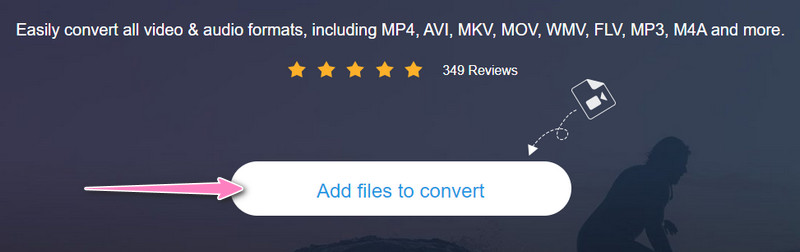
第三步 接下来,通过勾选 MP4 在下面 视频 格式。连续地,您可以通过点击编辑参数 设定值 图标。打 好 确认更改。
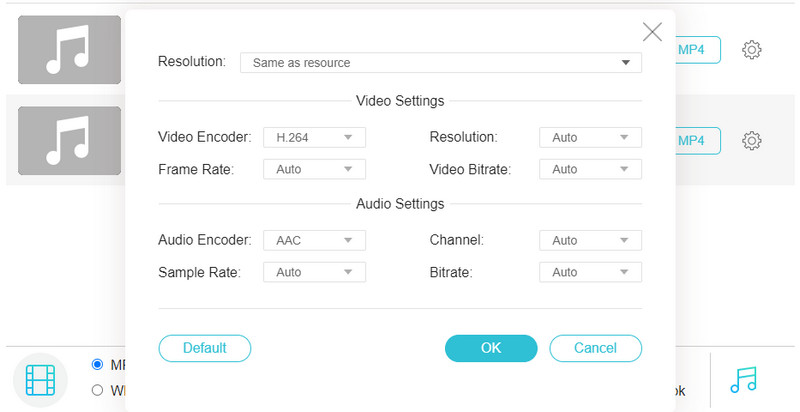
第四步。 完成后,点击 兑换 按钮开始转换过程。
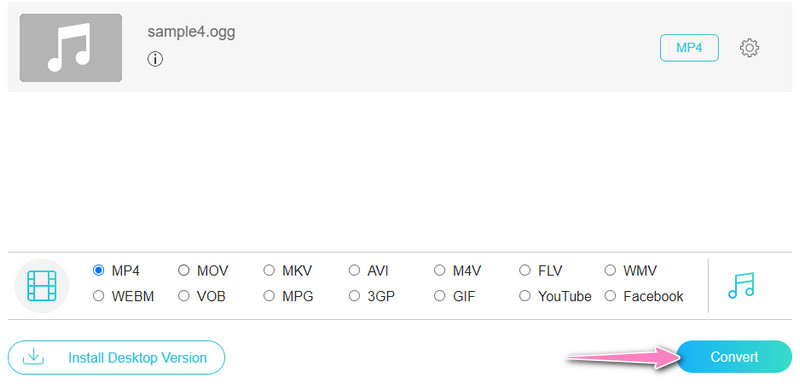
2. 通过 CloudConvert 将 OGG 转换为 MP4
您可能正在寻找另一个程序来帮助您将格式从 OGG 更改为 MP4。在这种情况下,您应该尝试 CloudConvert。该工具与其他工具的不同之处在于它带有高级选项。您可以编辑视频分辨率、配置文件、fps、编解码器、音频通道、采样率、音量和比特率。此外,您可以根据需要修剪媒体并添加字幕和水印。现在,这里介绍如何使用在线 OGG 到 MP4 转换器 CloudConvert。
步骤1。 使用您常用的浏览器访问该程序的站点。
第2步。 之后,点击 选择文件 从主页按钮并导入您的 OGG 文件。
第三步 然后,选择 视频 选项卡和 MP4 格式 将其设置为目标格式。
第四步。 接下来,勾选转换以将您的 OGG 文件转换为 MP4。
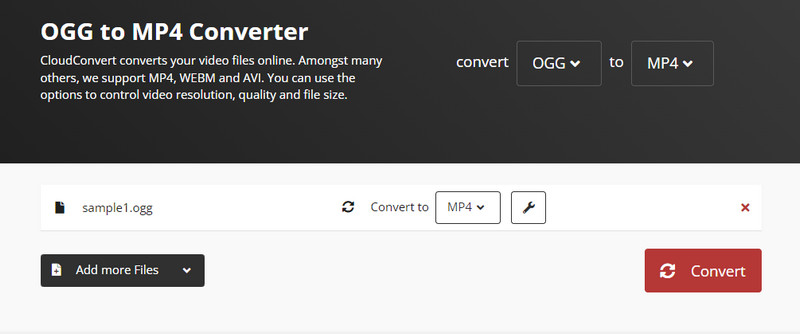
第 3 部分。关于将 OGG 转换为 MP4 的常见问题解答
什么是OGG?
OGG是可以存储音视频流的容器格式之一。但是,并非大多数媒体播放器都可以毫无错误地接受或播放它。换句话说,你需要一个专门的程序来播放它。
我可以将 OGG 转换为 MP3 吗?
是的。如果您需要将 OGG 转换为 MP3,您可以使用上面讨论的以下工具。这种转换将帮助您在保持质量的同时使 OGG 的文件大小更小。
如何在 Windows 10 中打开 OGG 文件?
您可以使用媒体播放器播放您的 OGG 文件,例如 VLC、MPlayer、Xion Audio Player 等。
结论
这些是最有效的解决方案 将OGG转换为MP4.根据您的需要选择正确的方法和程序。此外,请务必通过测试每个工具来检查转换速度。
OGG & MP4
-
转换 MP4
-
转换OGG
-
编辑 MP4



